dns解析失败,小猪告诉您dns解析失败如何处理
如果发现网站无法正常访问等情况,可使用 “dns优选”自动处理方案:只要添加“dns优选”,即可自动检测、一键配置当前响应最快的dns服务器,用其它台电脑访问该网址看下能否打开,如果不能打开,说明是该站点有问题;如果能打开,那便是您电脑的配置问题了,下面,主编给大家共享dns解析失败的解决经验。
当你们在上网时,经常遇到无法连接网络,出现无法解析服务器的dns地址等问题,导致dns解析速度和成功率降低,大量用户遭遇知名网站无法访问、上网变慢等情况。那么如何来处理dns解析失败问题呢?下面,主编给大家教程dns解析失败的处理步骤。
dns解析失败如何处理
在开始菜单上单击右键,选择【命令提示符(管理员)】
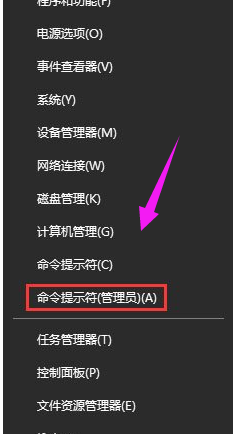
dns载图1
接着在择命令提示符(管理员) 打开后输入:ipconfig /flushdns
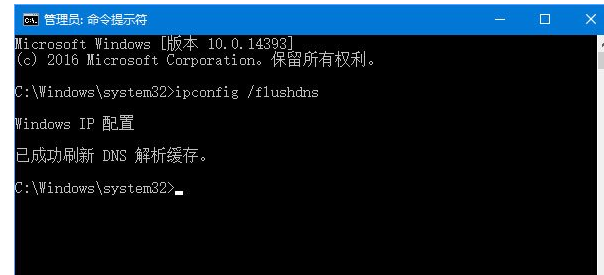
dns解析失败载图2
重置winsock 目录配置后等待提示已成功刷新dns 解析缓存,继续输入:netsh winsock reset 命令按下回车键执行命令
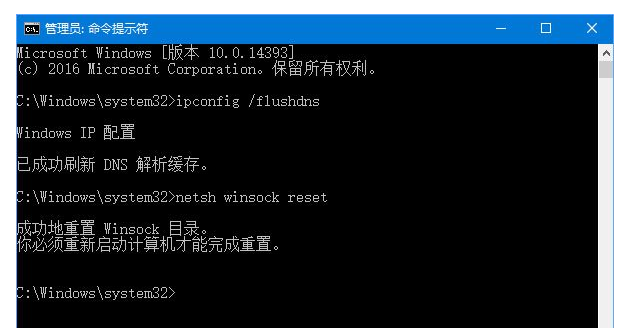
dns载图3
重启计算机后查看能否正常打开,若不能打开,再通过下面办法配置dns:
任务栏网络图标右键【打开网络分享中心】

浏览器载图4
左上侧找到点击【更改适配器配置】
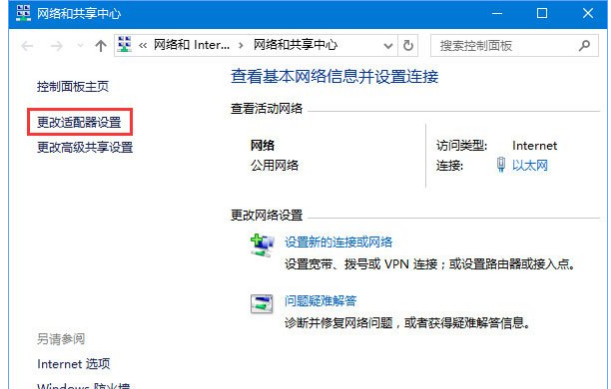
解析失败载图5
在打开的窗口中找到当前连接的网卡上单击右键,选择【属性】
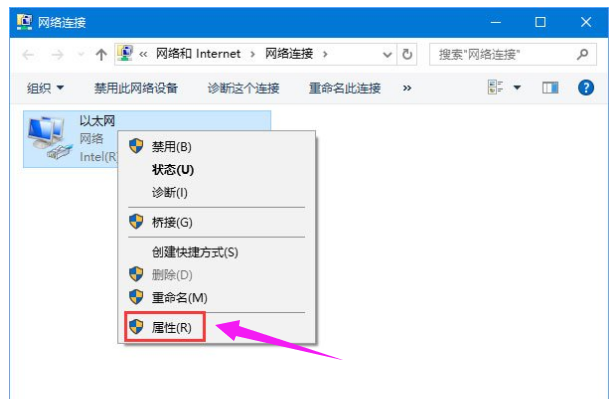
dns载图6
此时在弹出窗口中找到【internet 协议版本4 (TCp/ipv4)】,选中后点击右下侧属性,或者双击打开
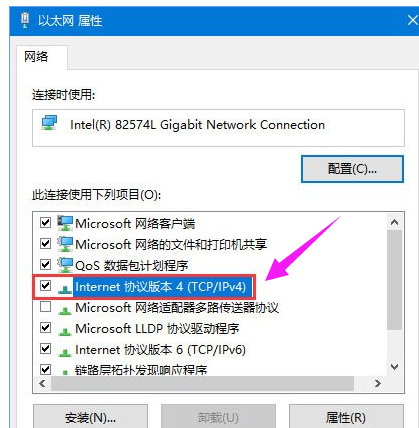
dns解析失败载图10
点击【使用下面的dns 服务器地址】,然后在下面填入:114.114.114.114 点击【确定】-【确定】保存配置即可处理问题

dns解析失败载图8
上述便是dns解析失败的处理办法。
